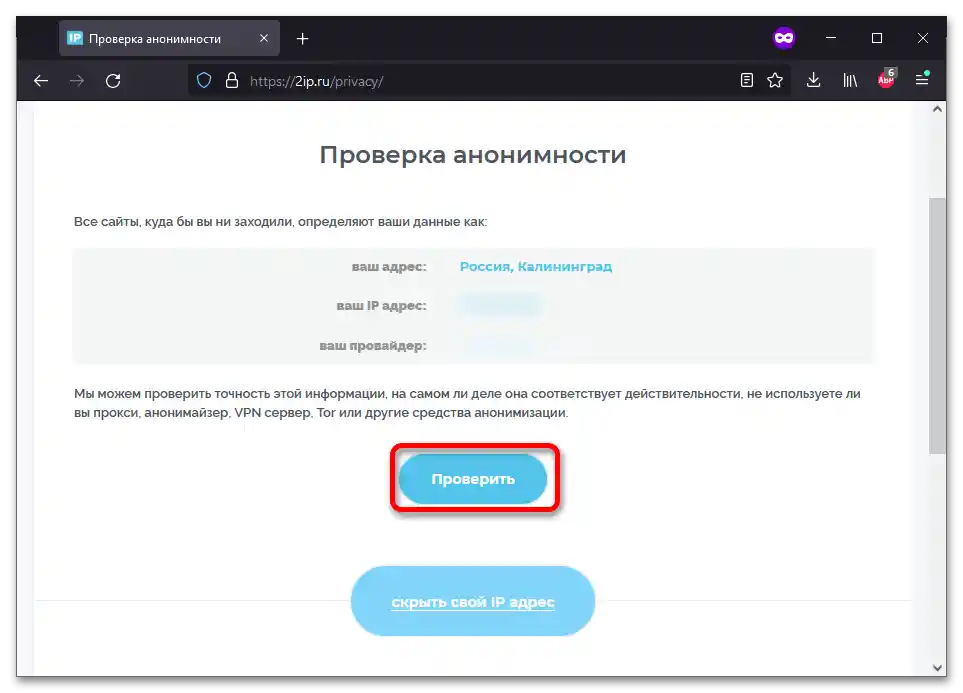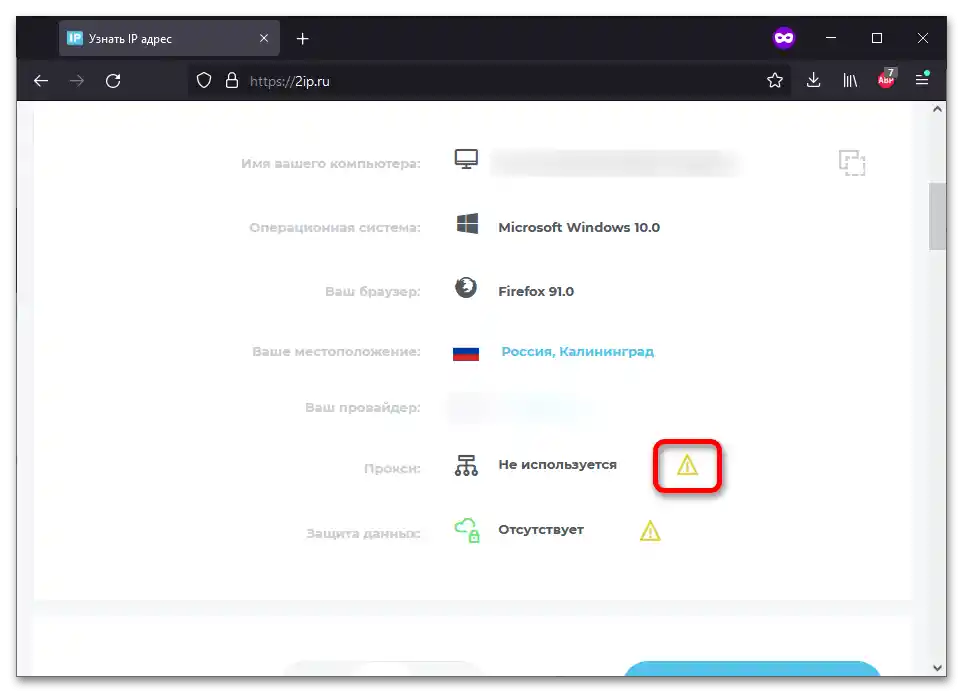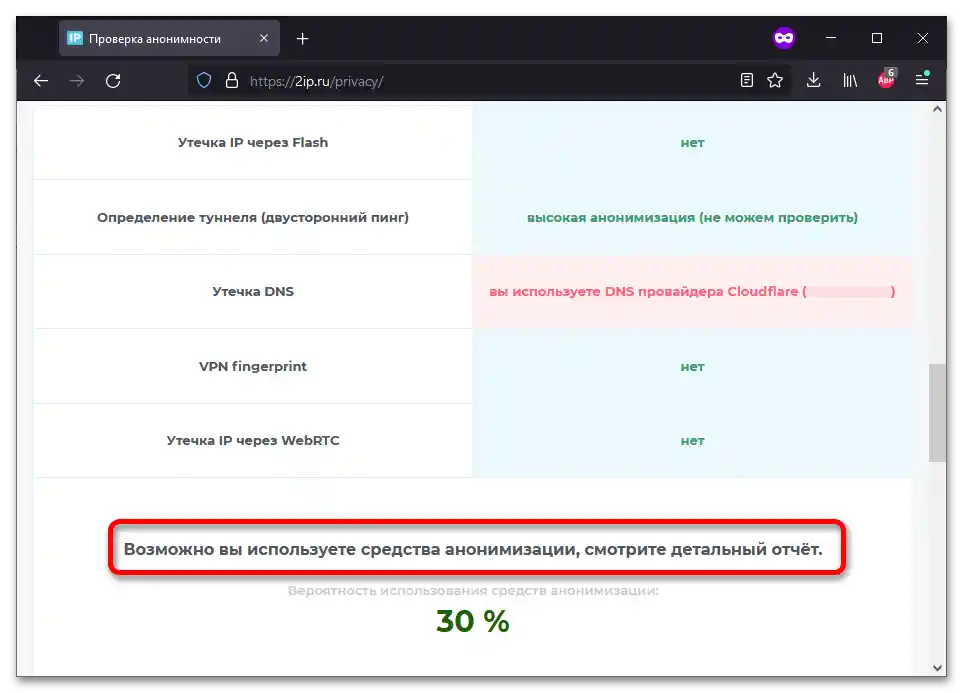روش 1: ابزارهای سیستم
سادهترین راه برای پیدا کردن پروکسی سرور خود در کامپیوتر با ویندوز، مراجعه به یکی از بخشهای تنظیمات است که در نسخههای مختلف سیستمعامل بهطور متفاوتی انجام میشود.
ویندوز 10
در نسخه فعلی ویندوز، میتوان اطلاعات مربوط به پروکسی استفاده شده را در تنظیمات سیستم پیدا کرد.
جزئیات بیشتر: تنظیم پروکسی سرور در کامپیوتر با ویندوز 10
- از ترکیب کلیدهای Win+X استفاده کنید. در فهرست ظاهر شده، روی "اتصالات شبکه" کلیک کنید.
- به بخش "پروکسی سرور" بروید.
- بررسی کنید که کدام تنظیمات پروکسی استفاده میشود.
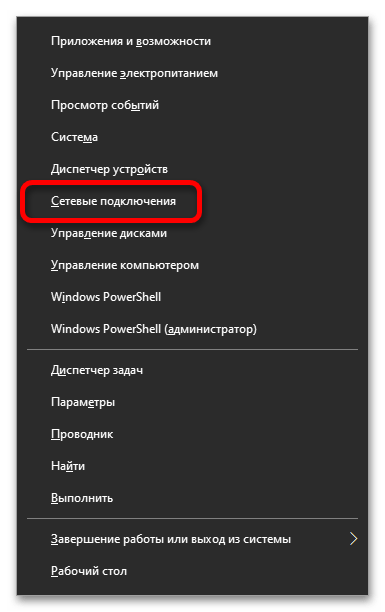
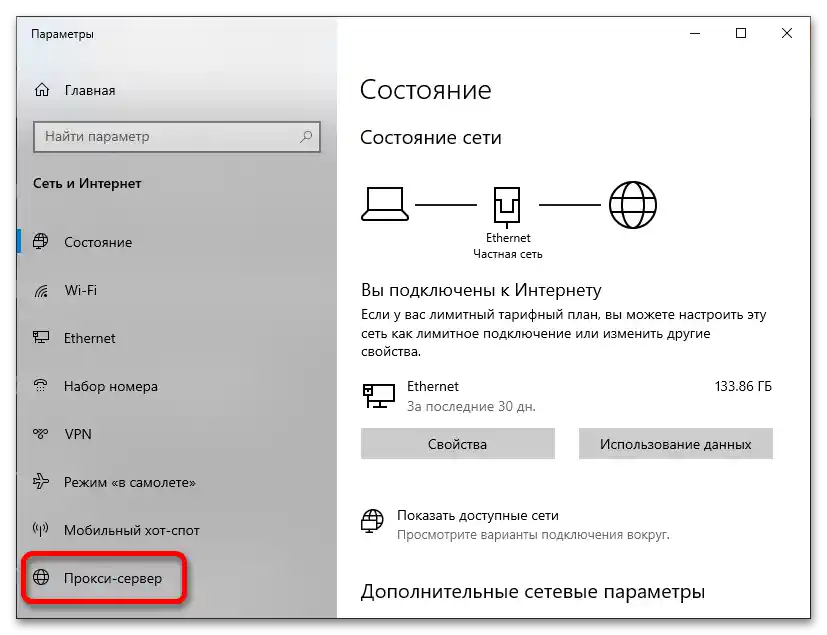
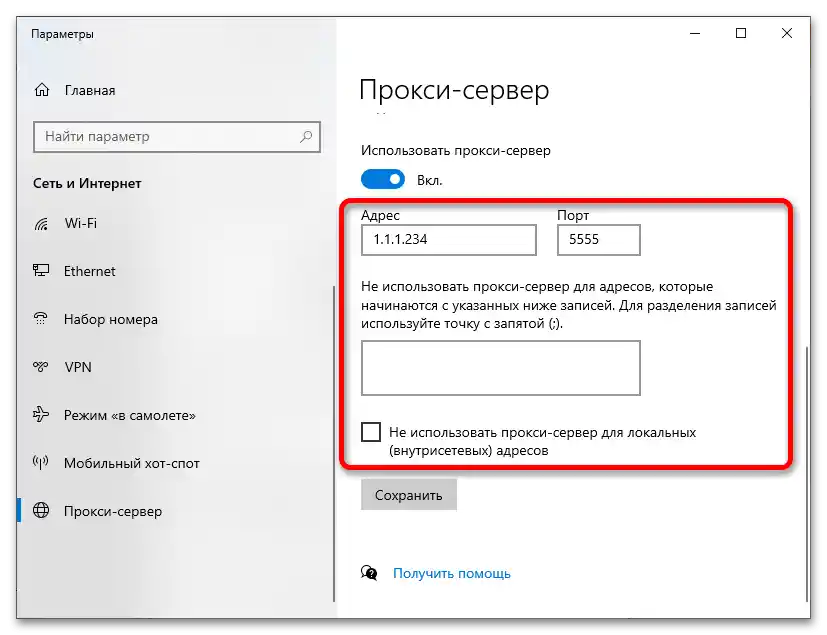
ویندوز 7
برای بررسی اینکه آیا پروکسی استفاده میشود یا نه، میتوان از طریق تنظیمات سیستمعامل اقدام کرد. مراحل زیر نه تنها برای ویندوز 7، بلکه برای نسخههای جدیدتر 8 و 10 نیز معتبر است.
- پنجره اجرای سریع را با استفاده از ترکیب Win+R باز کنید.
controlرا وارد کرده و روی "OK" کلیک کنید. - قبل از آنکه حالت نمایش "آیکونهای کوچک" را فعال کنید، روی "خصوصیات مرورگر" کلیک کنید.
- به تب "اتصالات" بروید. در آنجا بخشی به نام "تنظیمات شبکه محلی" وجود دارد که دکمه "تنظیم شبکه" در آن قرار دارد. روی آن کلیک کنید.
- ببینید چه مقداری وارد شده است.در صورت نیاز، روی "اضافی" کلیک کنید.
- با پیکربندی پروکسی آشنا شوید و در صورت نیاز، آن را بهروزرسانی کنید.
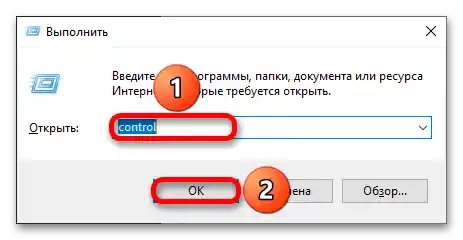
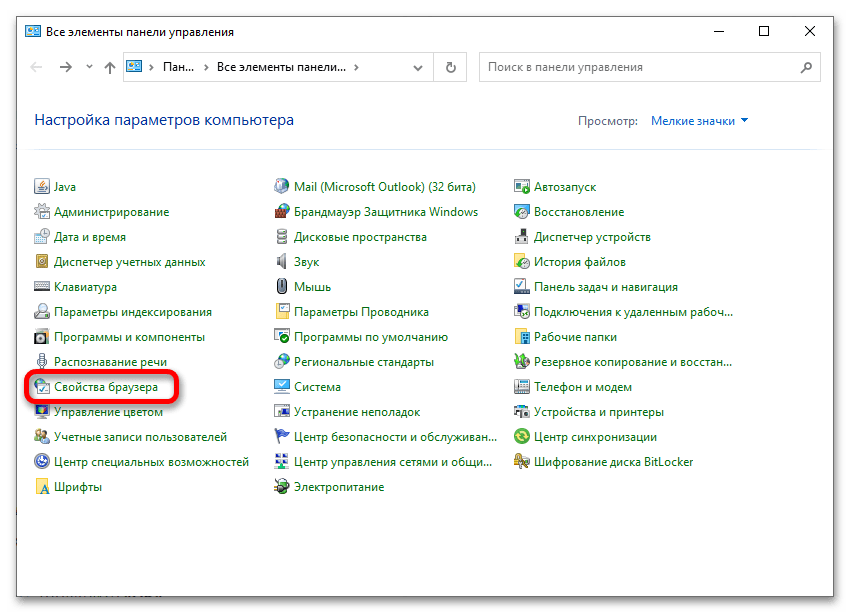
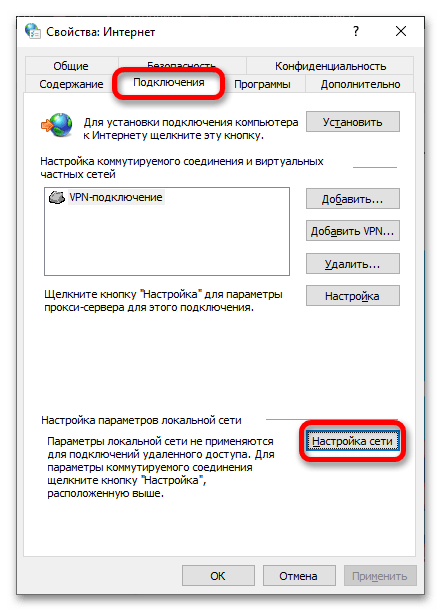
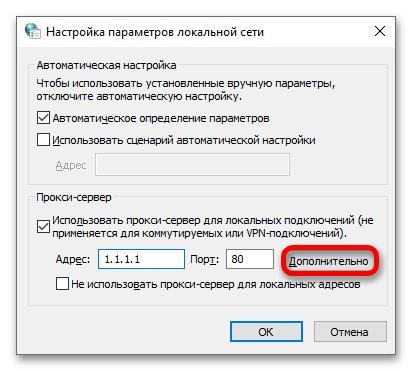
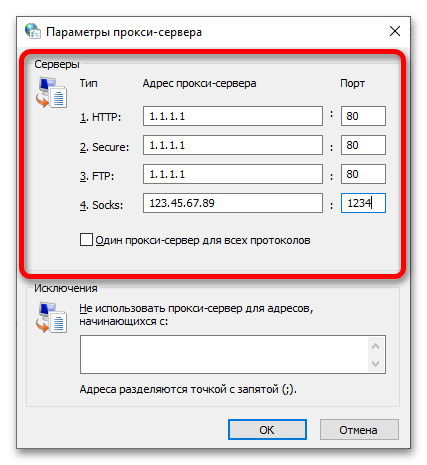
روش ۲: تنظیمات مرورگر
از طریق منوی تنظیمات مرورگر نیز میتوان به مشاهده و تغییر این نوع پارامترها دسترسی داشت.
توجه! در بیشتر مرورگرها، مانند Google Chrome, Microsoft Edge, Yandex.Browser, در صورت عدم وجود افزونهها، تنظیمات پروکسی با تنظیمات سیستمی مطابقت دارد که به راحتی میتوان با دستورالعمل روش اول آنها را شناسایی کرد. در ادامه Mozilla Firefox بررسی میشود، زیرا برای آن میتوان این پارامترها را بهطور جداگانه بدون دانلود افزونهها تنظیم کرد.
- روی دکمه باز کردن منو که در بالای سمت راست قرار دارد کلیک کنید. روی "تنظیمات" کلیک کنید.
- منو را تا بخش "پارامترهای شبکه" اسکرول کنید. روی "تنظیم…" کلیک کنید.
- پارامترهای تنظیم شده را بررسی کنید. همچنین میتوانید گزینه "استفاده از تنظیمات سیستمی پروکسی" را انتخاب کنید تا پارامترها با آنچه در تنظیمات سیستمی کامپیوتر مشخص شده همگامسازی شوند.
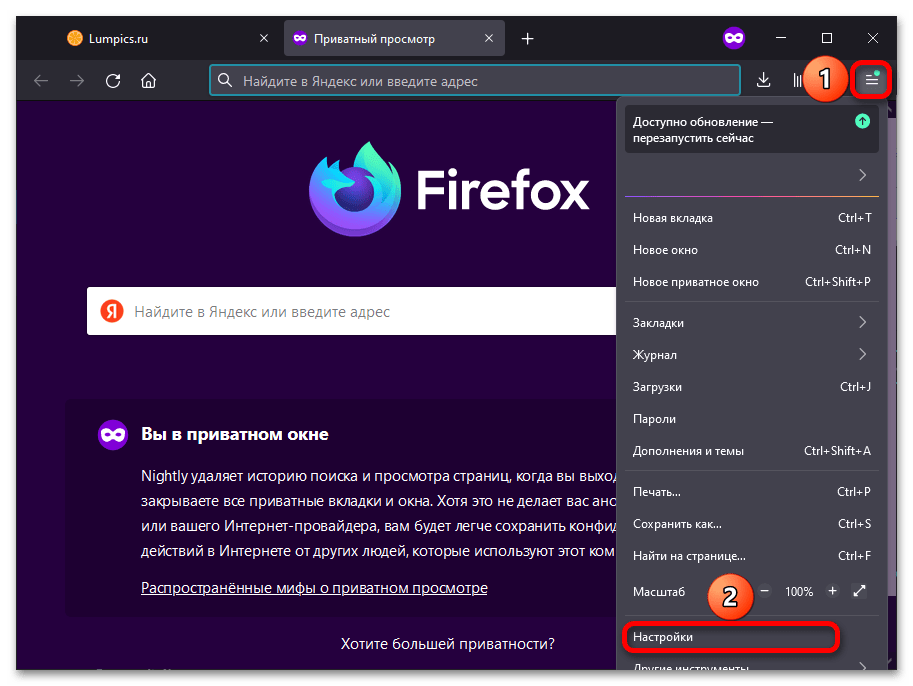
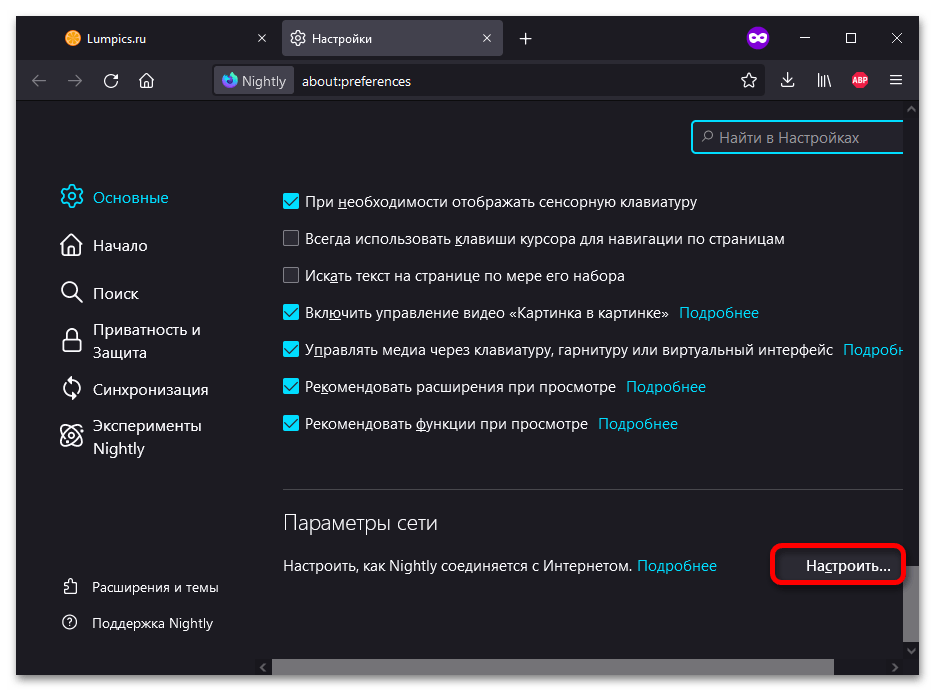
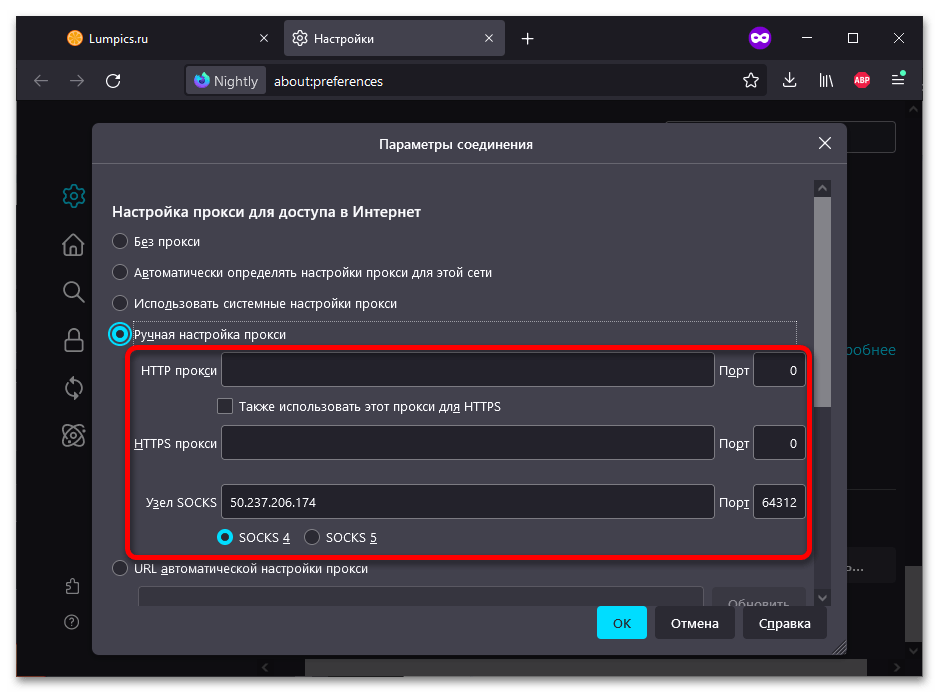
روش ۳: 2ip.ru
این وبسایت به شما امکان میدهد آدرس IP را بیابید و دارای سرویسی برای بررسی اتصال پروکسی است. این روش عمومی است: هم برای کامپیوتر و هم برای دستگاههای موبایل مناسب است.
- وبسایت را باز کنید. در یکی از خطوط نوشته شده است "پروکسی". روی آیکون علامت تعجب که در کنار این نوشته قرار دارد کلیک کنید.
![چگونه میتوانم پروکسی سرور خود را پیدا کنم_001]()
همچنین بخوانید: چگونه آدرس IP کامپیوتر خود را پیدا کنیم
- روی "بررسی" کلیک کنید.
- با نتیجه آشنا شوید.
![چگونه میتوانم پروکسی سرور خود را پیدا کنم_003]()
مهم! بررسی بر اساس چندین عامل انجام میشود، از جمله سرورهای DNS مورد استفاده و تفاوت زمان در کامپیوتر با آنچه در مکان فرضی فعلی است. به همین دلیل است که گاهی اوقات (مانند مثال ما) ممکن است هشدارهای کاذب رخ دهد.